在制作合同封面时,让文字下划线自动对齐能让整个页面看起来更加专业、整齐。下面就来教你在word中轻松实现这一技巧。
准备工作
首先打开你的合同封面文档,确保文字内容已经输入完整。
选中需要设置下划线的文字
用鼠标左键拖动,选中你想要添加下划线并使其自动对齐的文字部分。
设置下划线
点击word界面中的“开始”选项卡。在“字体”组中,找到“下划线”按钮,点击它为选中的文字添加下划线。此时你可能会发现下划线的长度并不一致,看起来不太美观。
调整下划线自动对齐
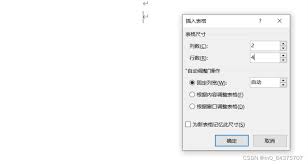
1. 选中添加了下划线的文字后,鼠标右键单击,在弹出的菜单中选择“段落”。
2. 在“段落”对话框中,切换到“中文版式”选项卡。
3. 在“文本对齐方式”下拉菜单中,选择“居中对齐”或你需要的对齐方式(如左对齐、右对齐等)。这里以“居中对齐”为例,设置完成后点击“确定”。
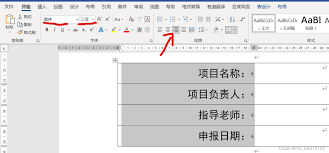
4. 这时你会发现下划线也会自动调整位置,实现了与文字的自动对齐。
进一步优化
如果觉得下划线的样式不够理想,比如线条太细或太粗等。可以再次选中添加下划线的文字,然后点击“开始”选项卡中“字体”组右下角的小箭头,打开“字体”对话框。
在“字体”对话框中,找到“下划线线型”和“下划线颜色”选项,根据你的需求进行调整,让下划线更加符合合同封面的整体风格。
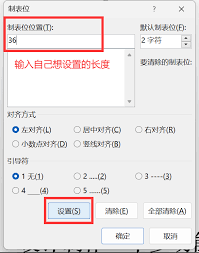
通过以上简单的步骤,就能轻松在word中设置合同封面文字下划线自动对齐啦。无论是正式的商务合同、法律文件还是其他重要文档的封面,这样的设置都能大大提升文档的专业性和美观度。下次制作合同封面时,不妨试试这个方法,让你的文档脱颖而出。
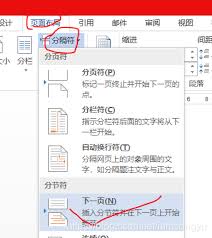
在word中,分节符是一个非常实用的功能,它能帮助我们轻松实现文档不同部分的个性化设置。那么,该如何插入分节符呢?首先,打开需要操作的word文档。将光标定位到想要插入分节符的位置,一般是在你希望新的一节开始的地方。然后,点击“页面布局”选项卡。在该选项卡中,
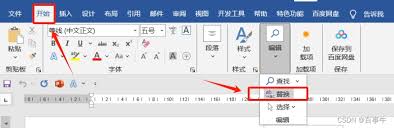
在使用word文档时,突然发现多了一页空白页,怎么删都删不掉,是不是特别抓狂?别担心,今天就来给大家分享几个超实用的方法,轻松搞定这个恼人的问题!检查分页符很多时候,空白页的出现是因为分页符的设置不当。首先,将光标定位到空白页的前一页末尾,然后点击“开始”选项
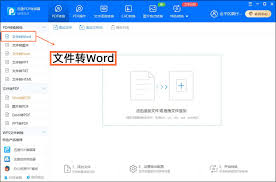
在日常工作和学习中,我们常常会遇到需要将pdf文档转化为word文档的情况。比如,要对一份学术资料进行编辑修改,或者将一份合同条款进行整理调整等。那么,pdf怎样转化为word文档呢?下面就为大家介绍几种常见的方法。在线转换工具现在有许多在线转换平台可供选择。

在日常工作和学习中,我们常常会遇到需要将pdf文件转换为word文档的情况。无论是提取其中的文字进行编辑,还是为了更好地与他人分享和协作,掌握pdf转word的方法都十分实用。在线转换工具许多在线平台提供了便捷的pdf转word服务。例如smallpdf,它操
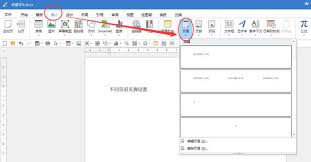
在日常办公中,我们常常会遇到需要合并多个word文档的情况。而如何在合并后保持各自原始的页首和页尾格式不变,这可难倒了不少小伙伴。别担心,今天就来给大家分享几个超实用的方法,让你轻松应对!方法一:使用“插入”选项卡1.将光标定位到你想要插入第一个文档的位置。2

在使用word进行文档排版时,分栏是一种常见的操作,它能让文档看起来更加美观和有条理。而添加分隔线可以进一步增强分栏的视觉效果,使各栏之间的区分更加明显。那么,word分栏后怎么添加分隔线呢?下面就为大家详细介绍。一、使用表格实现分隔线1.将光标定位到需要添加